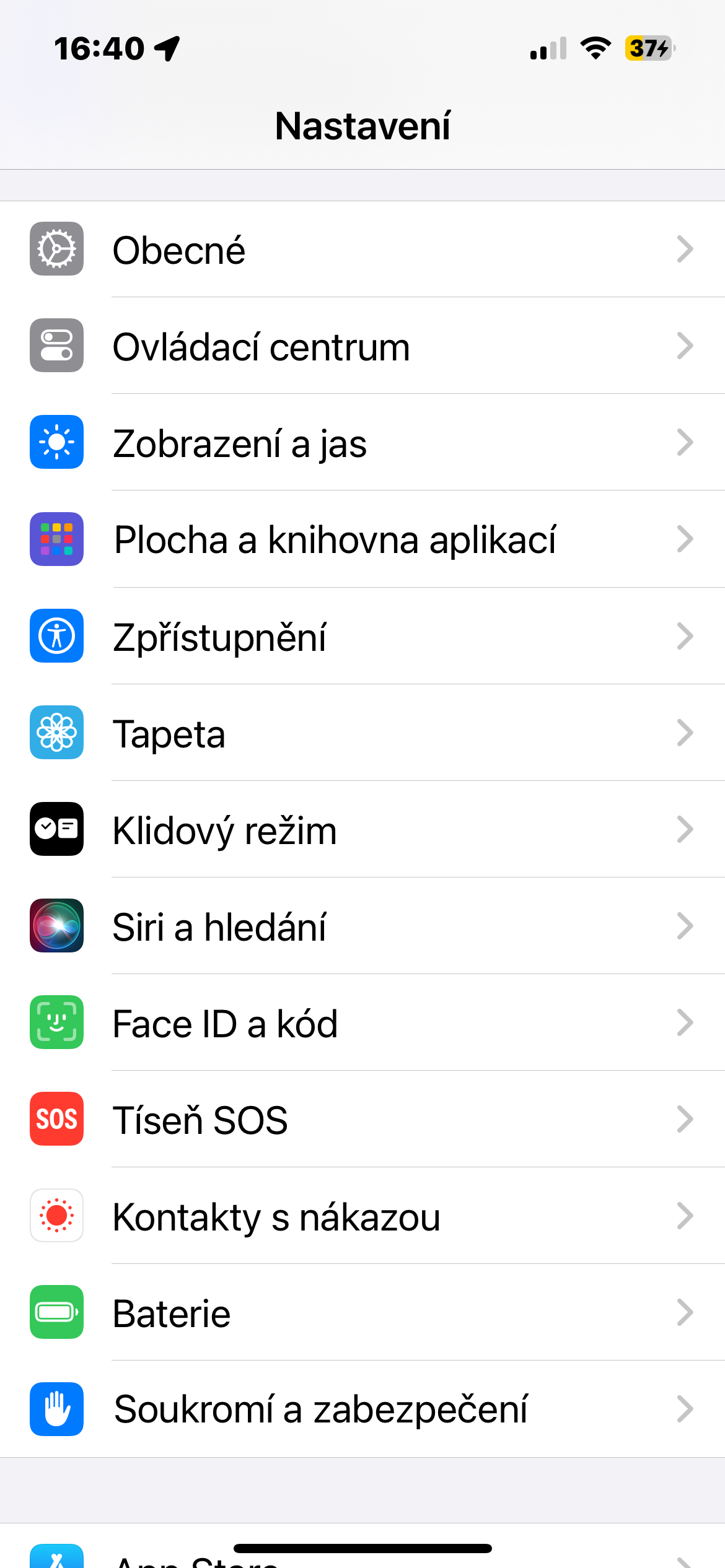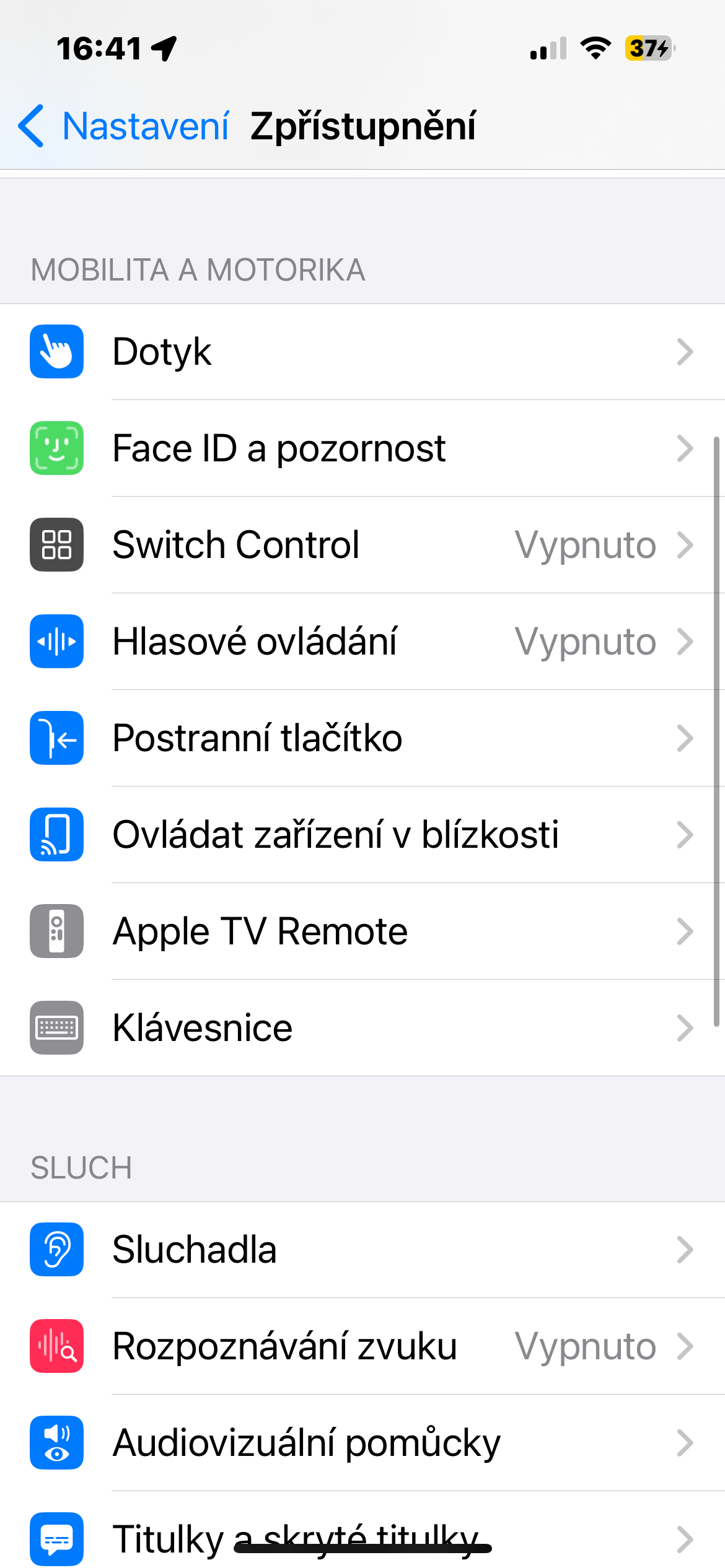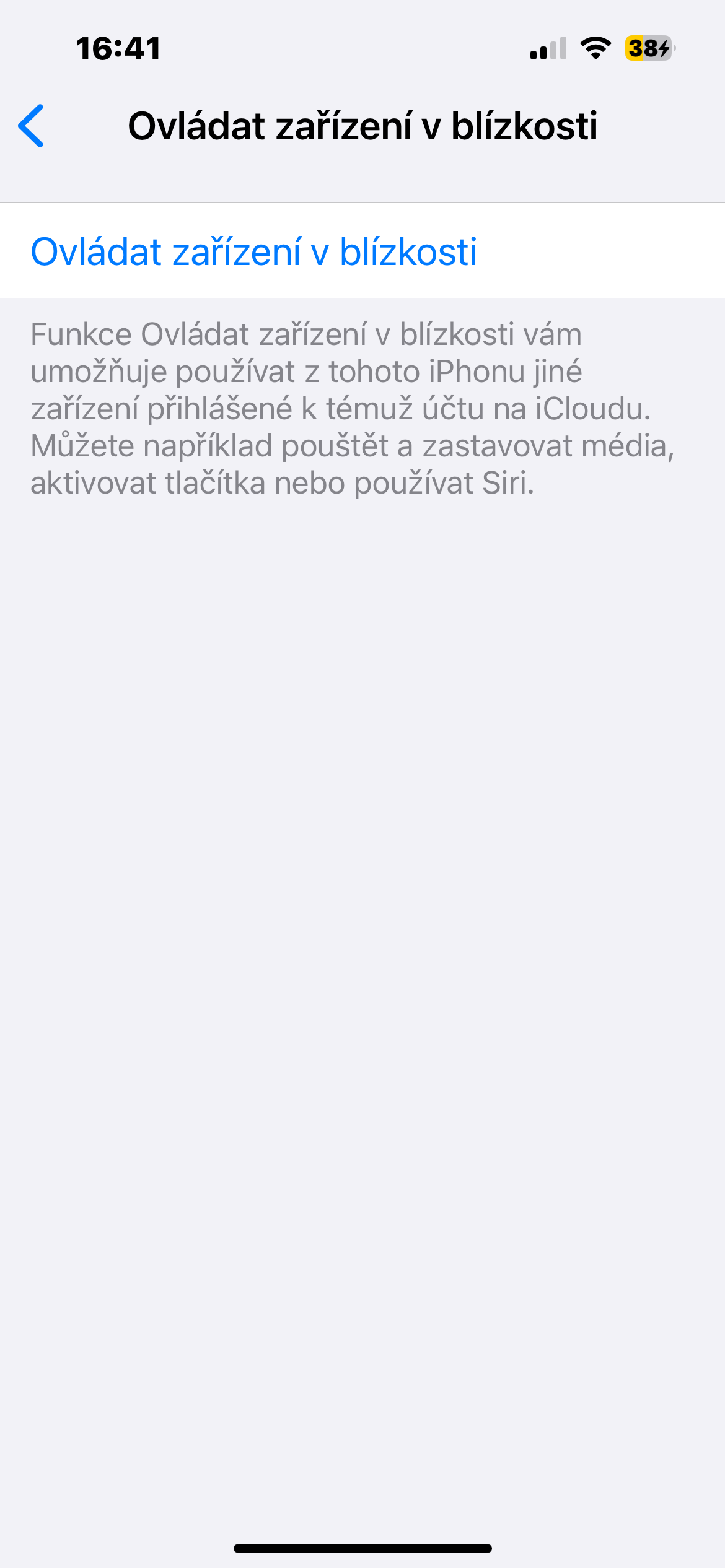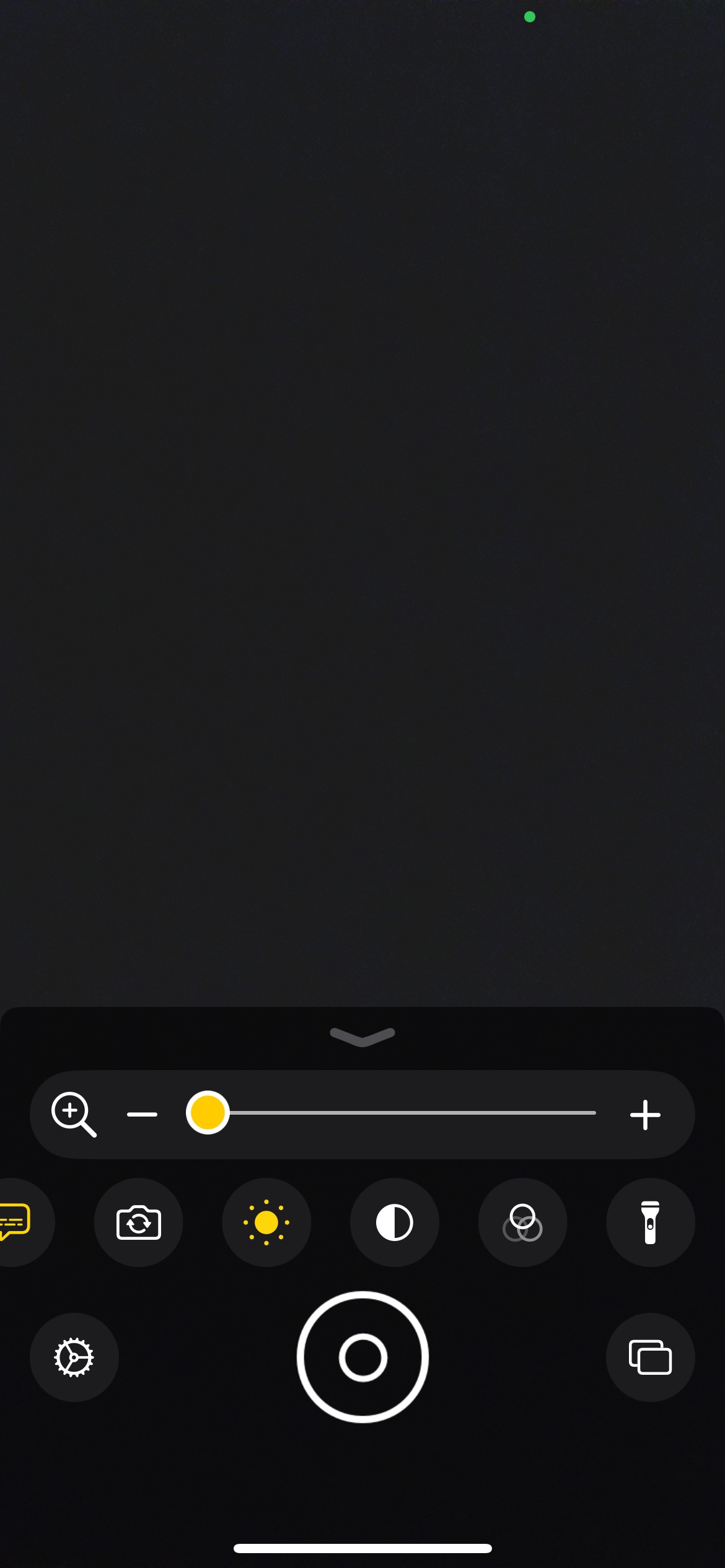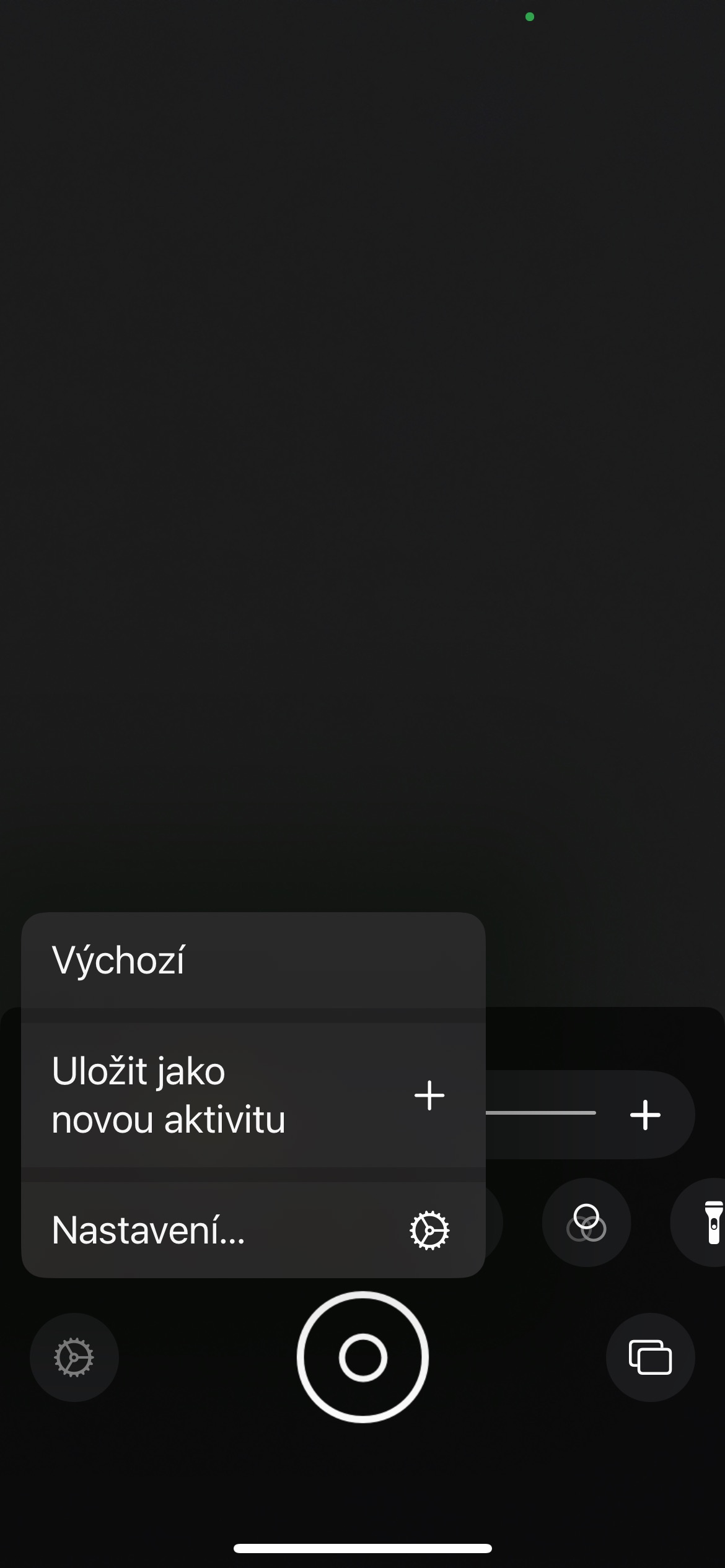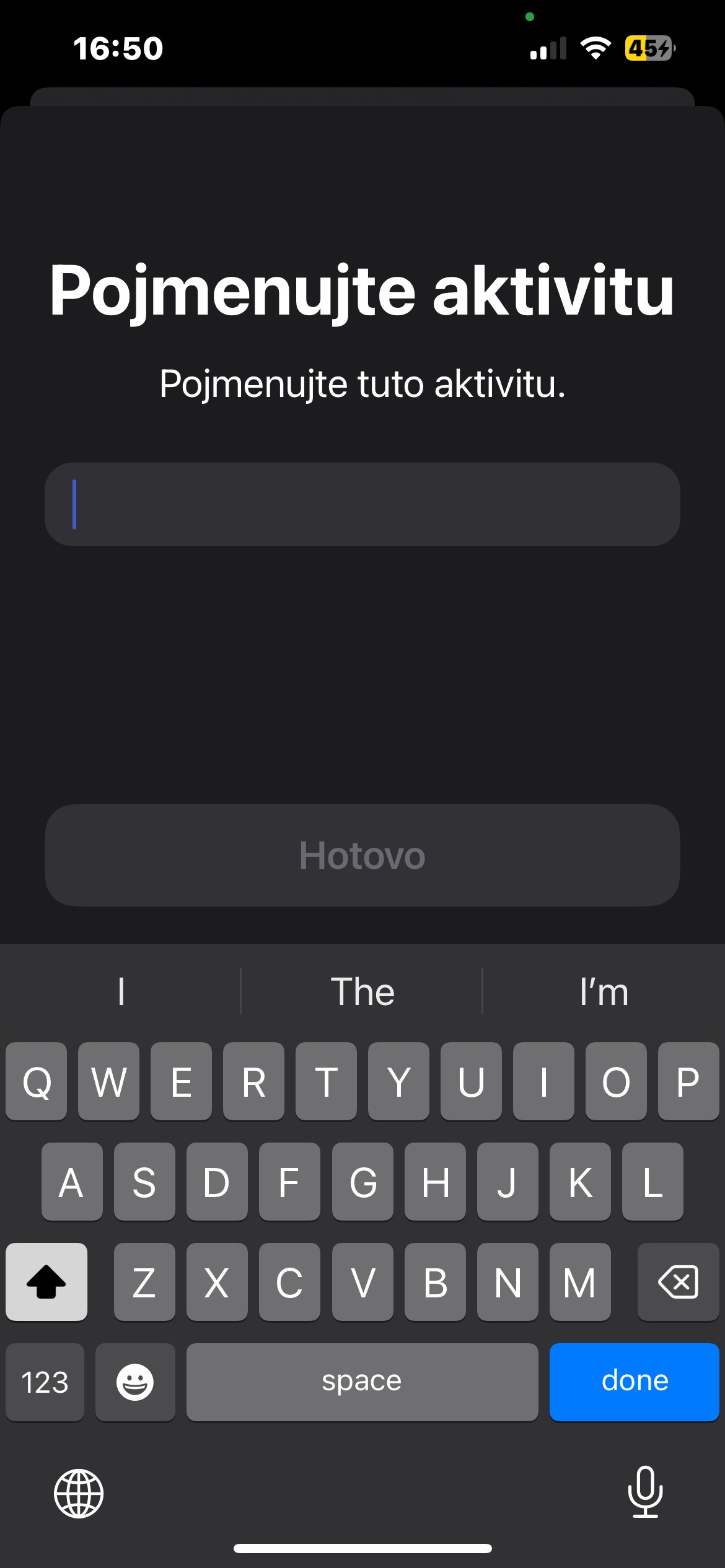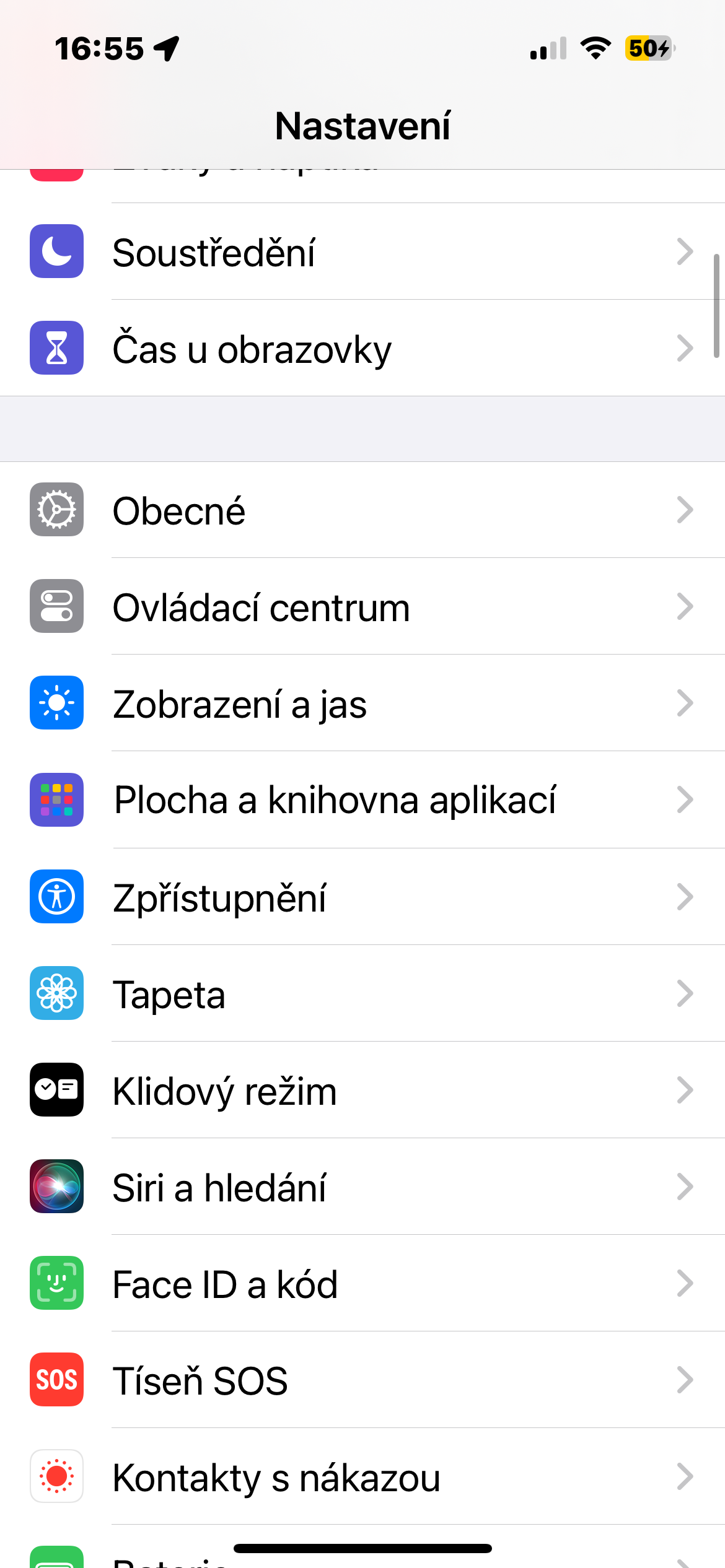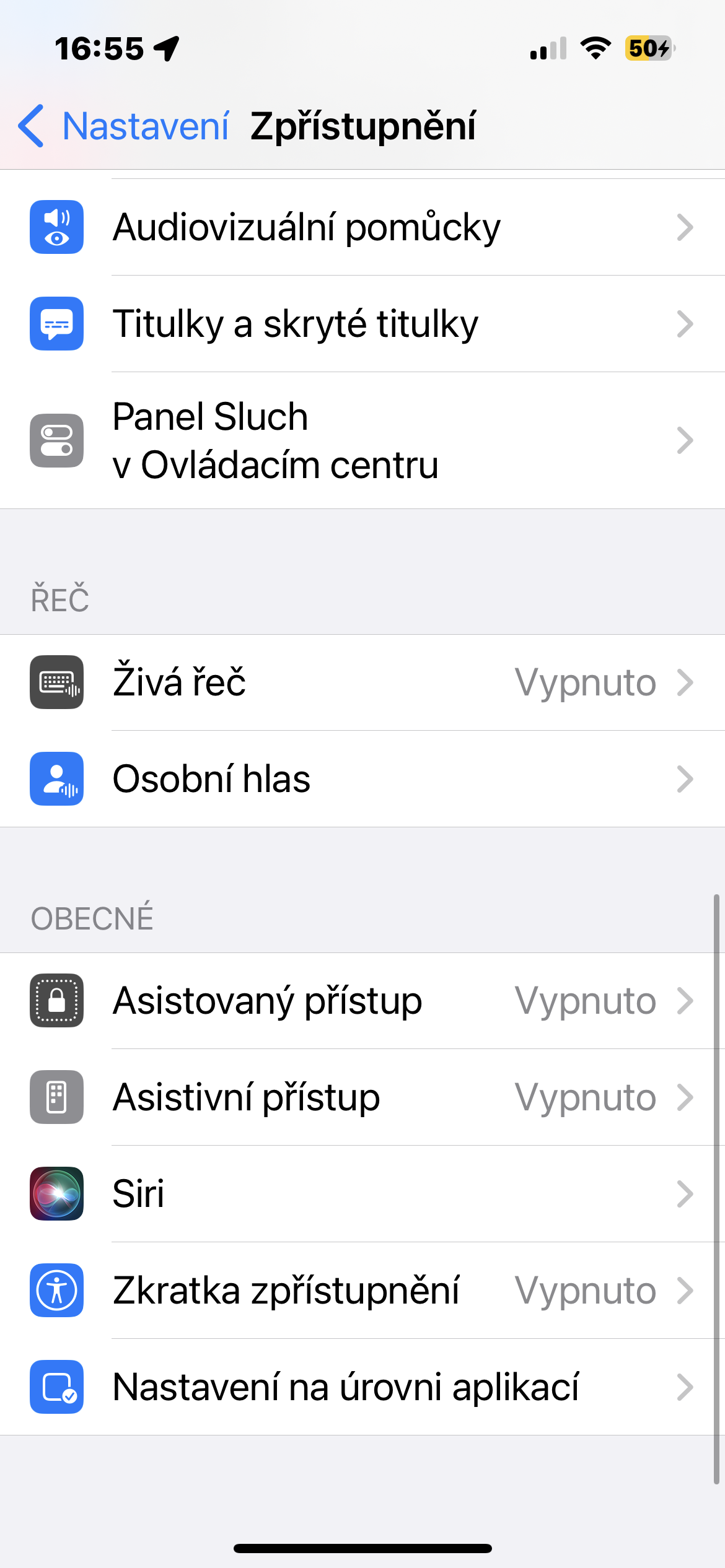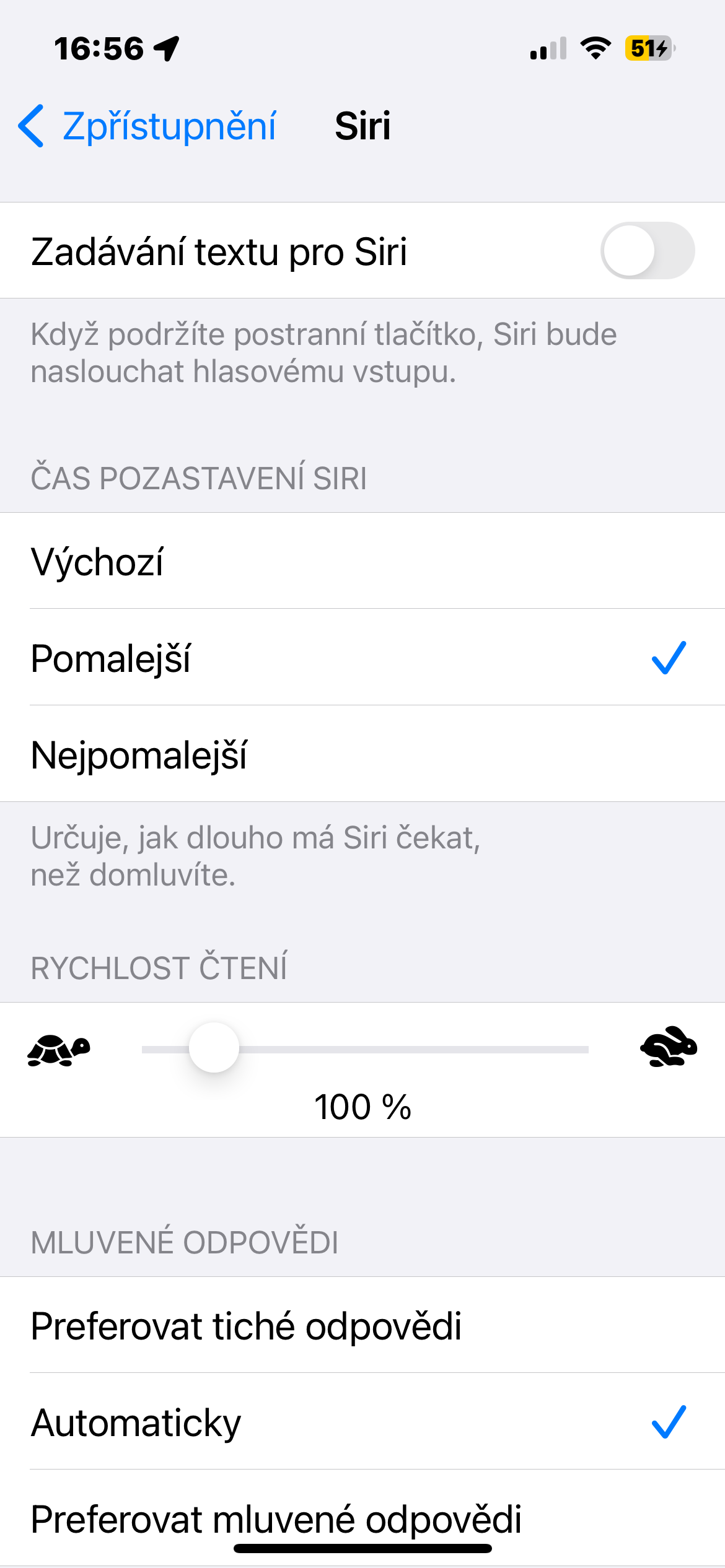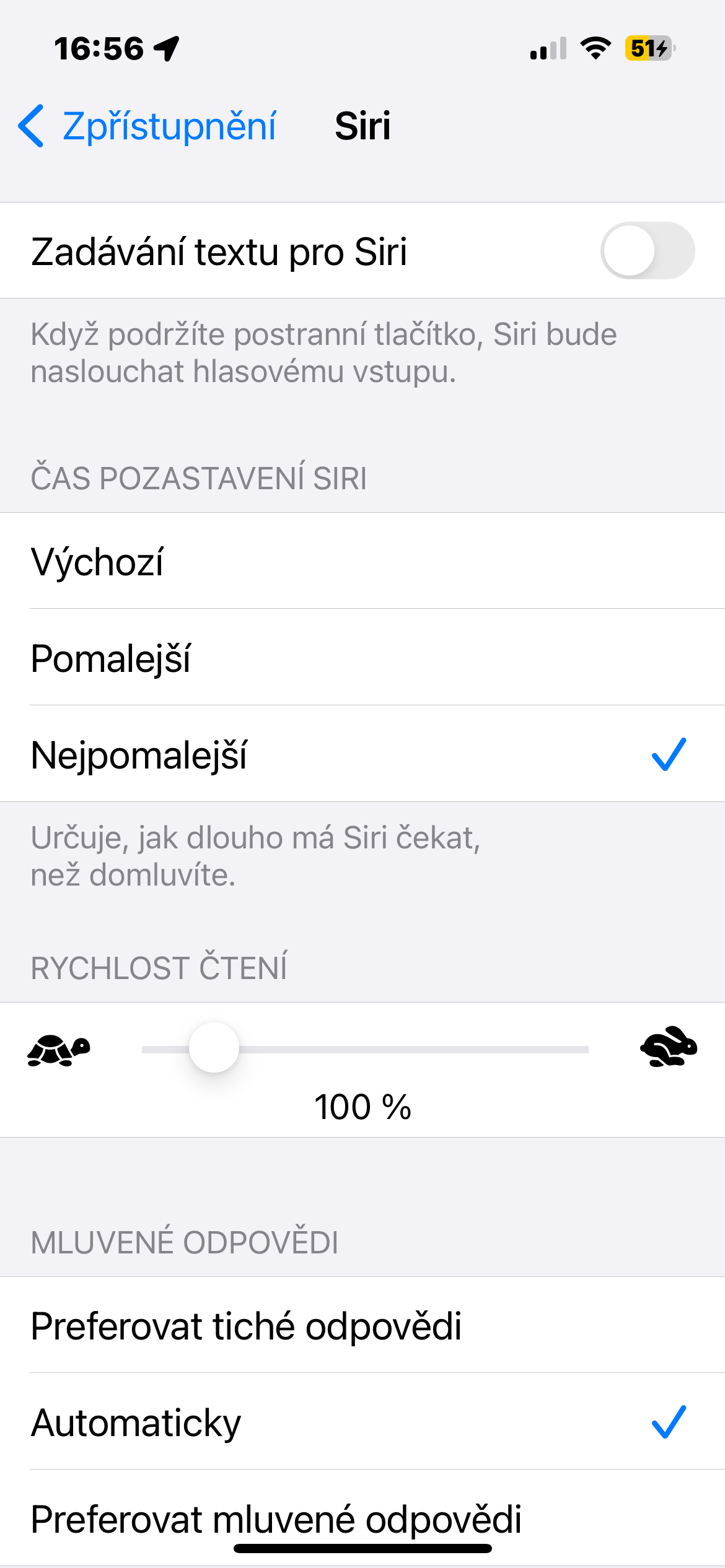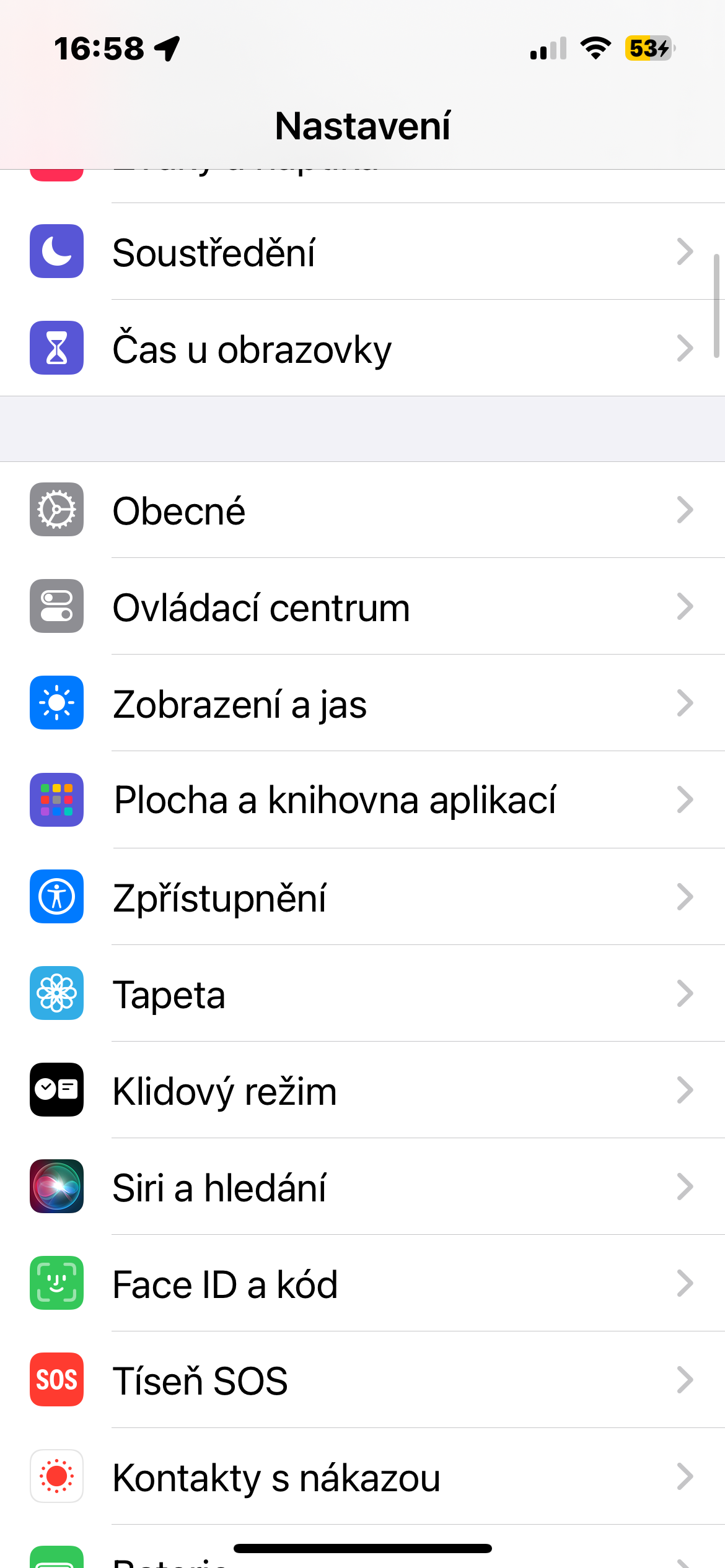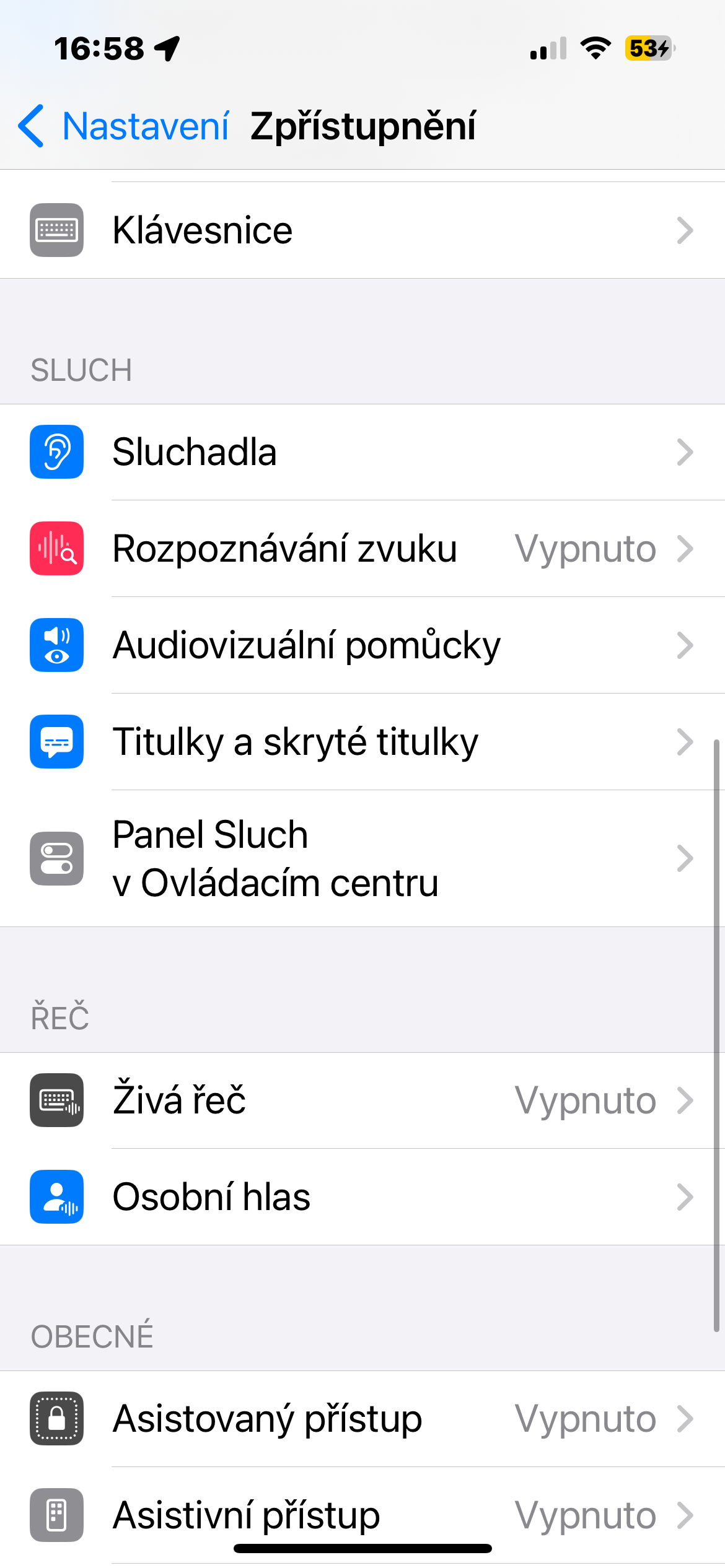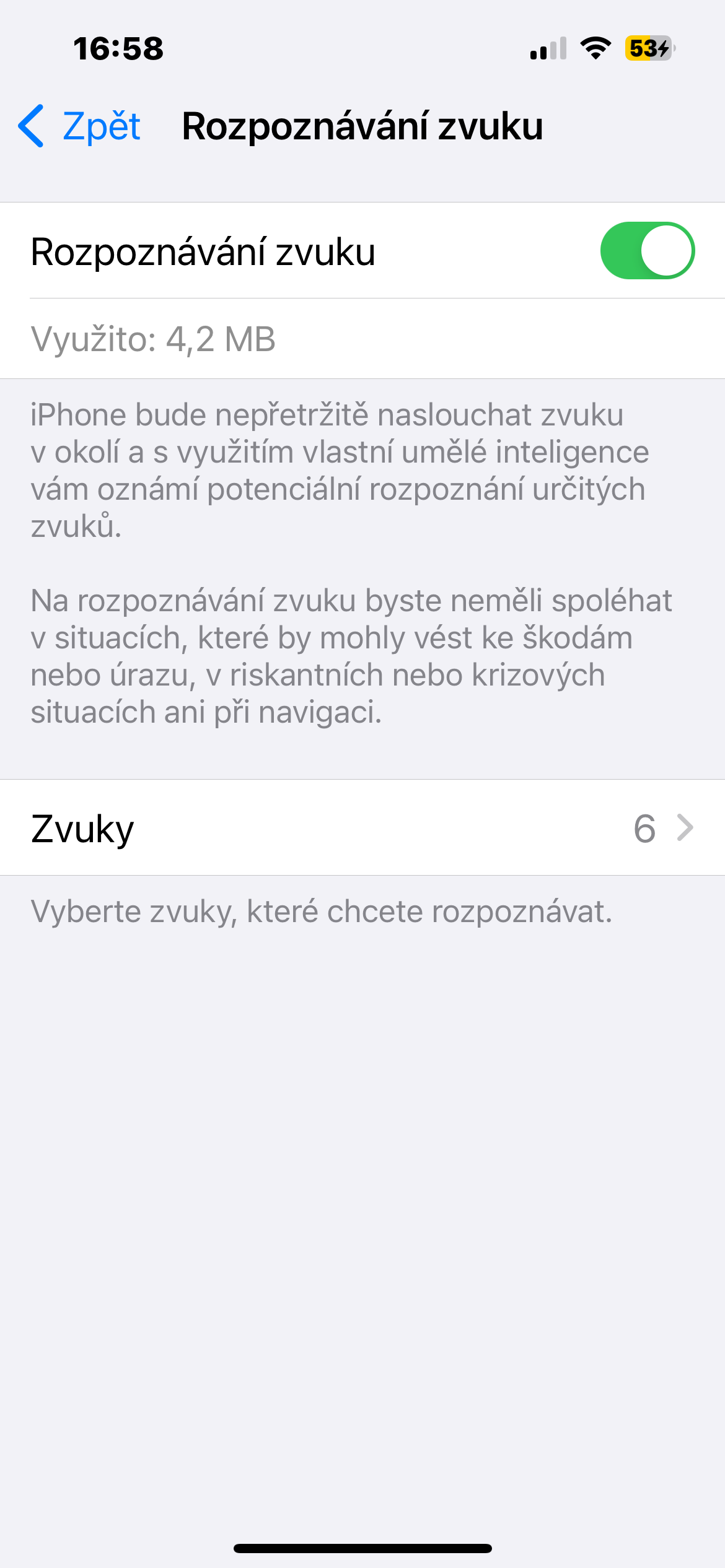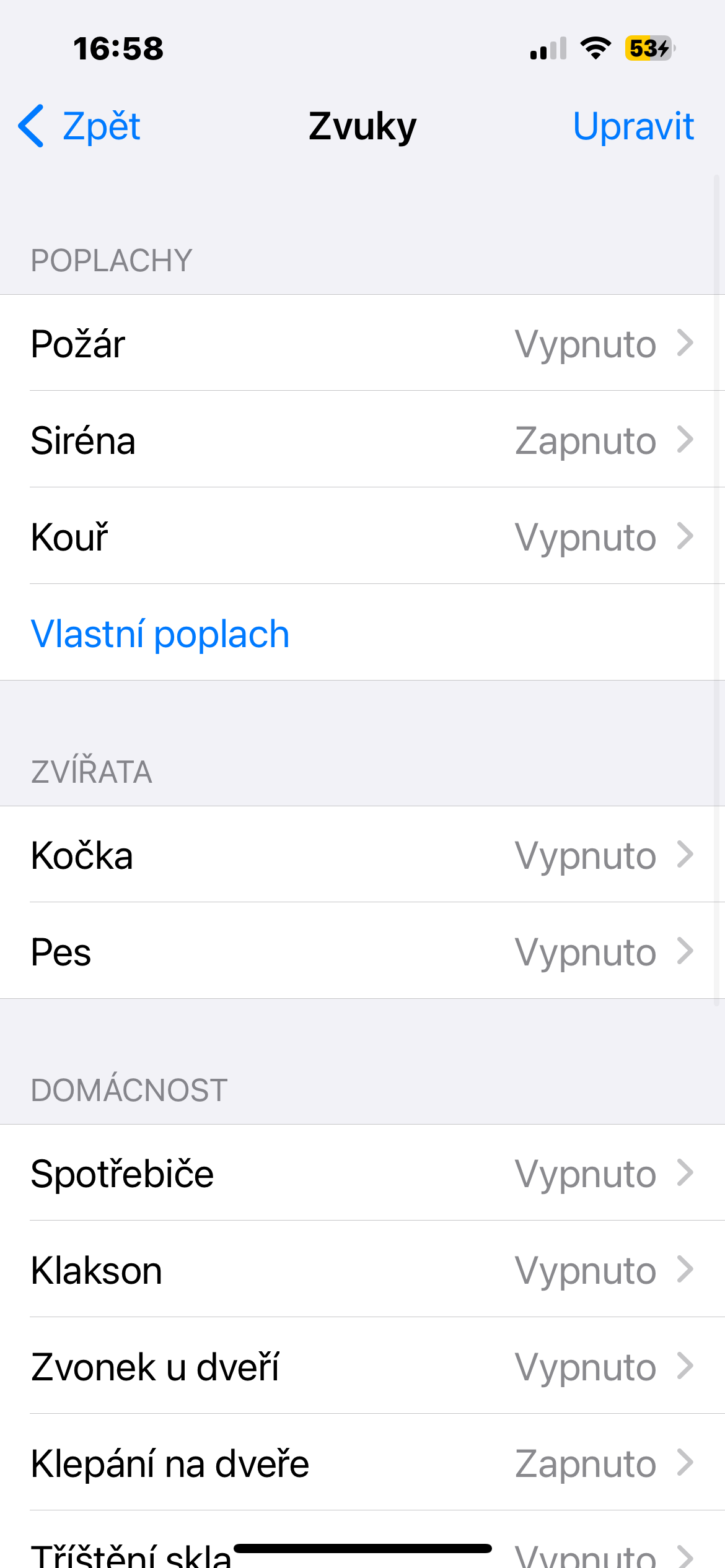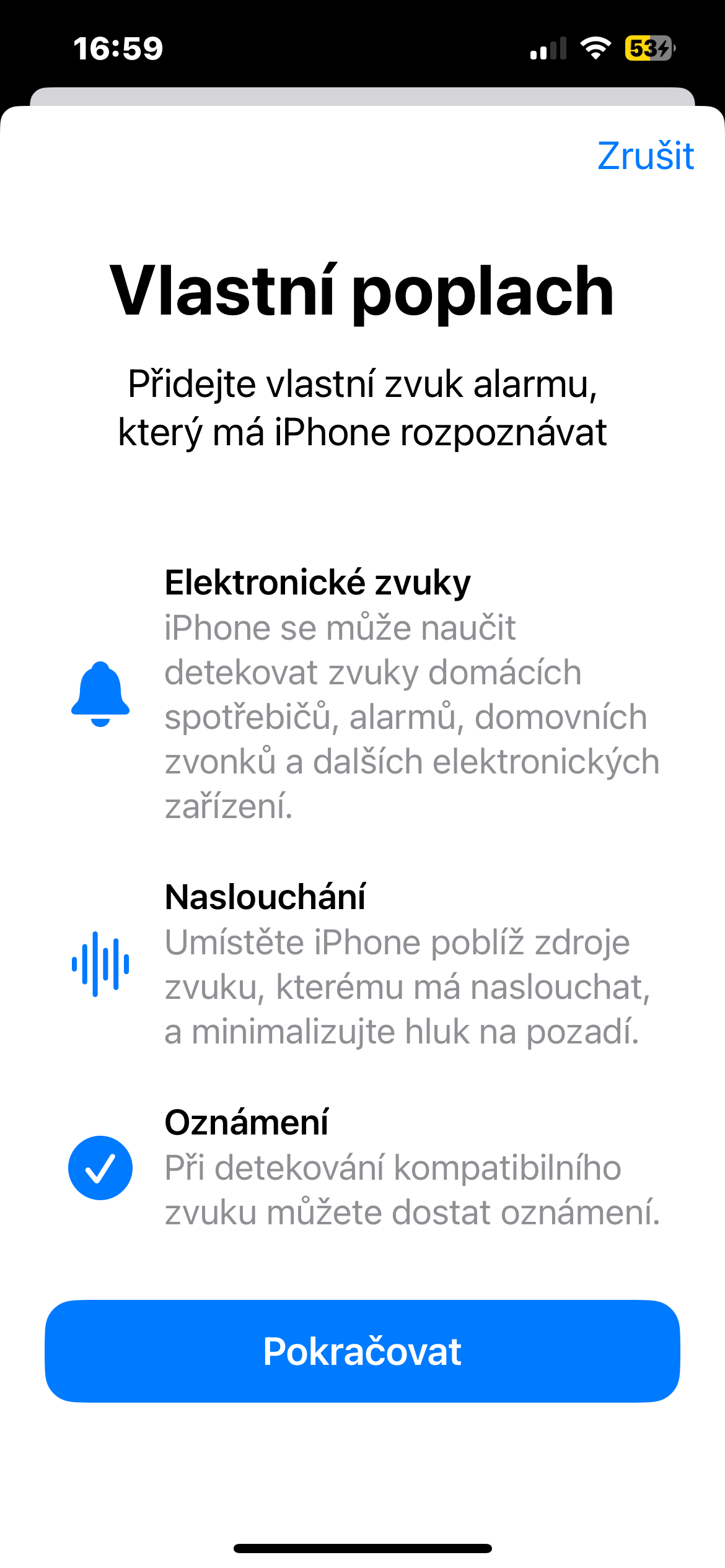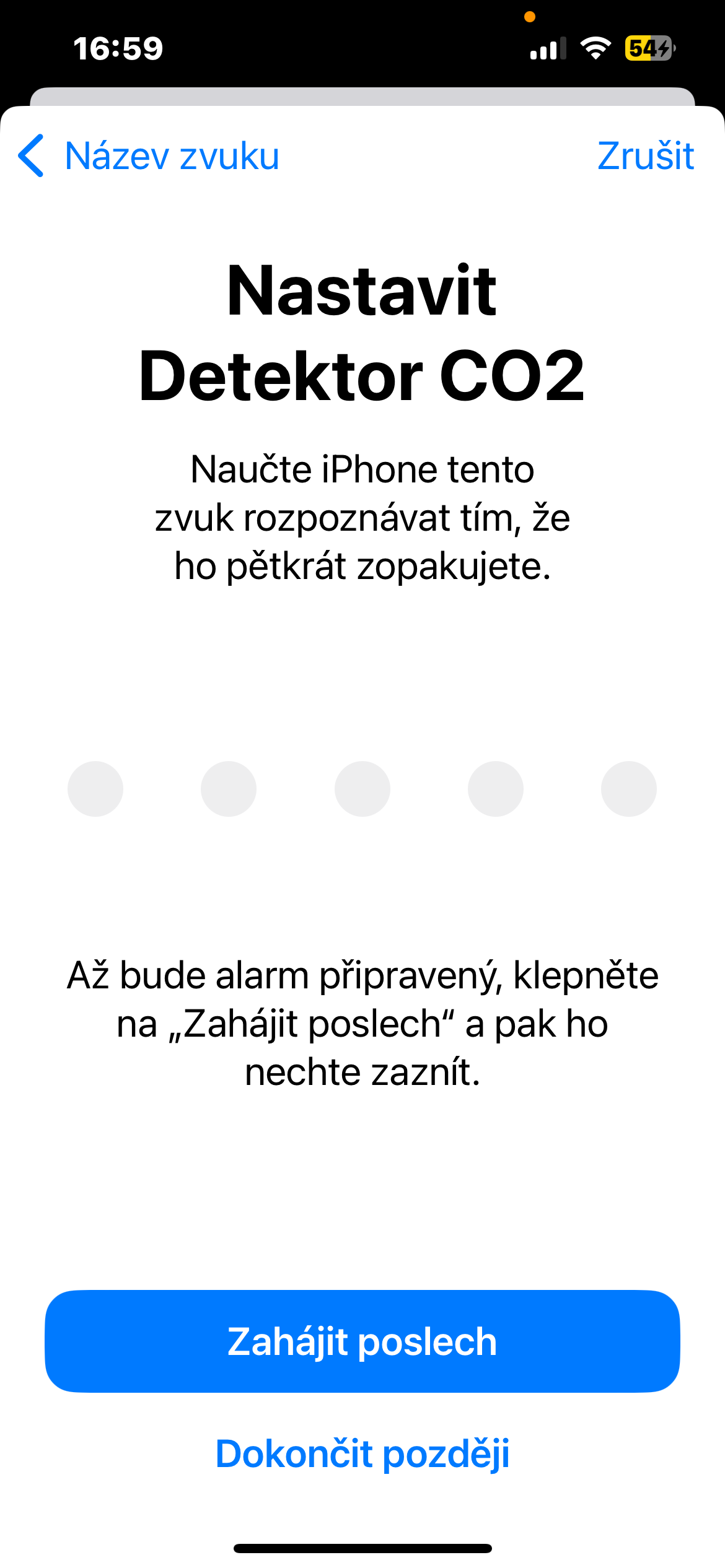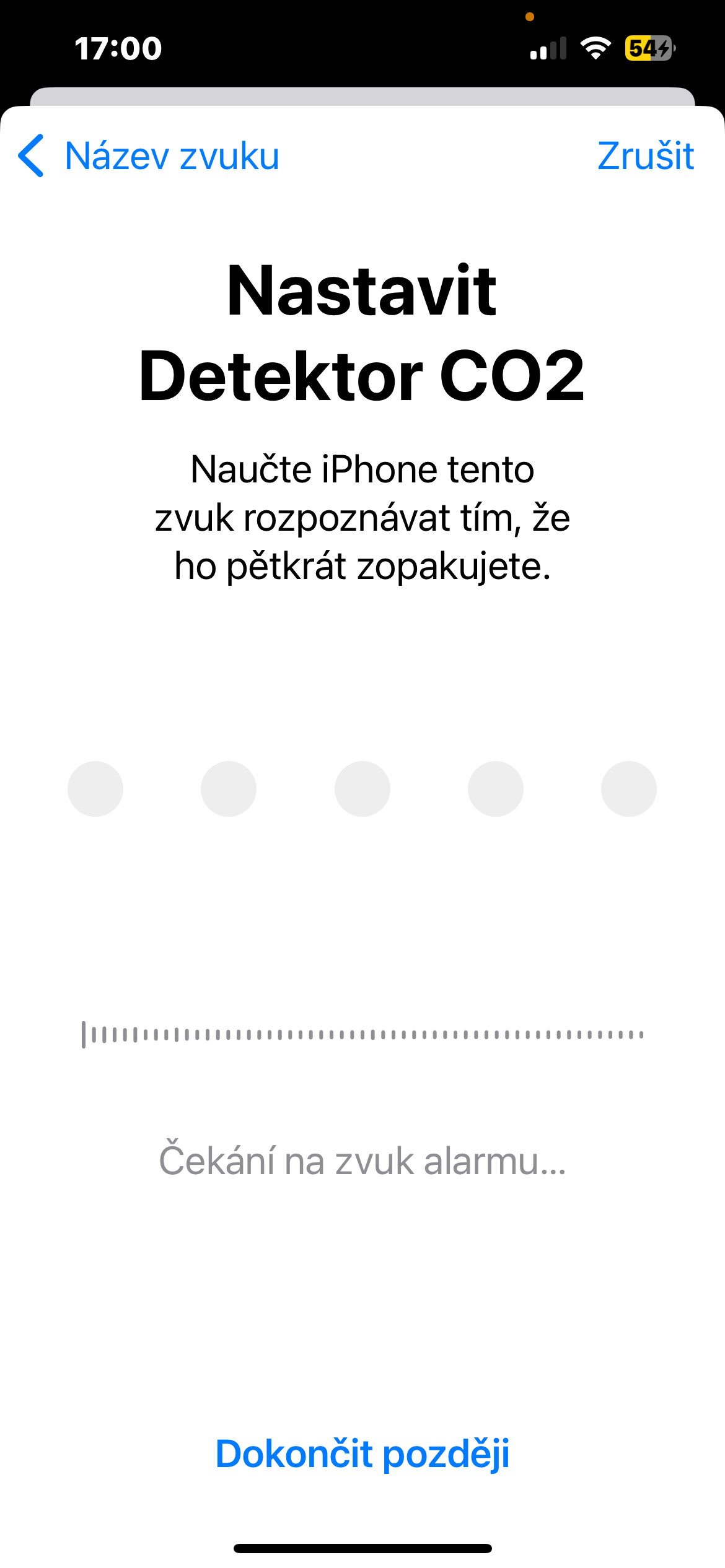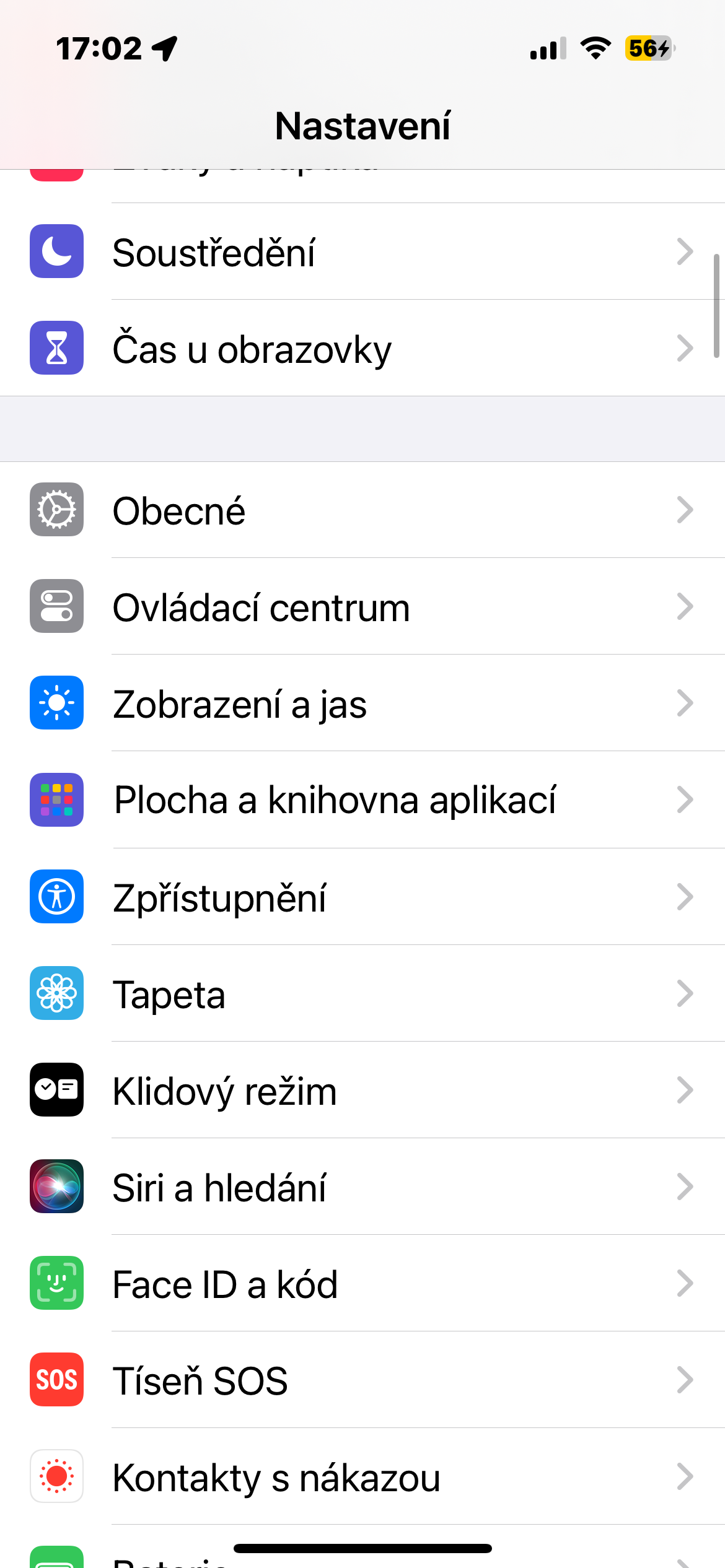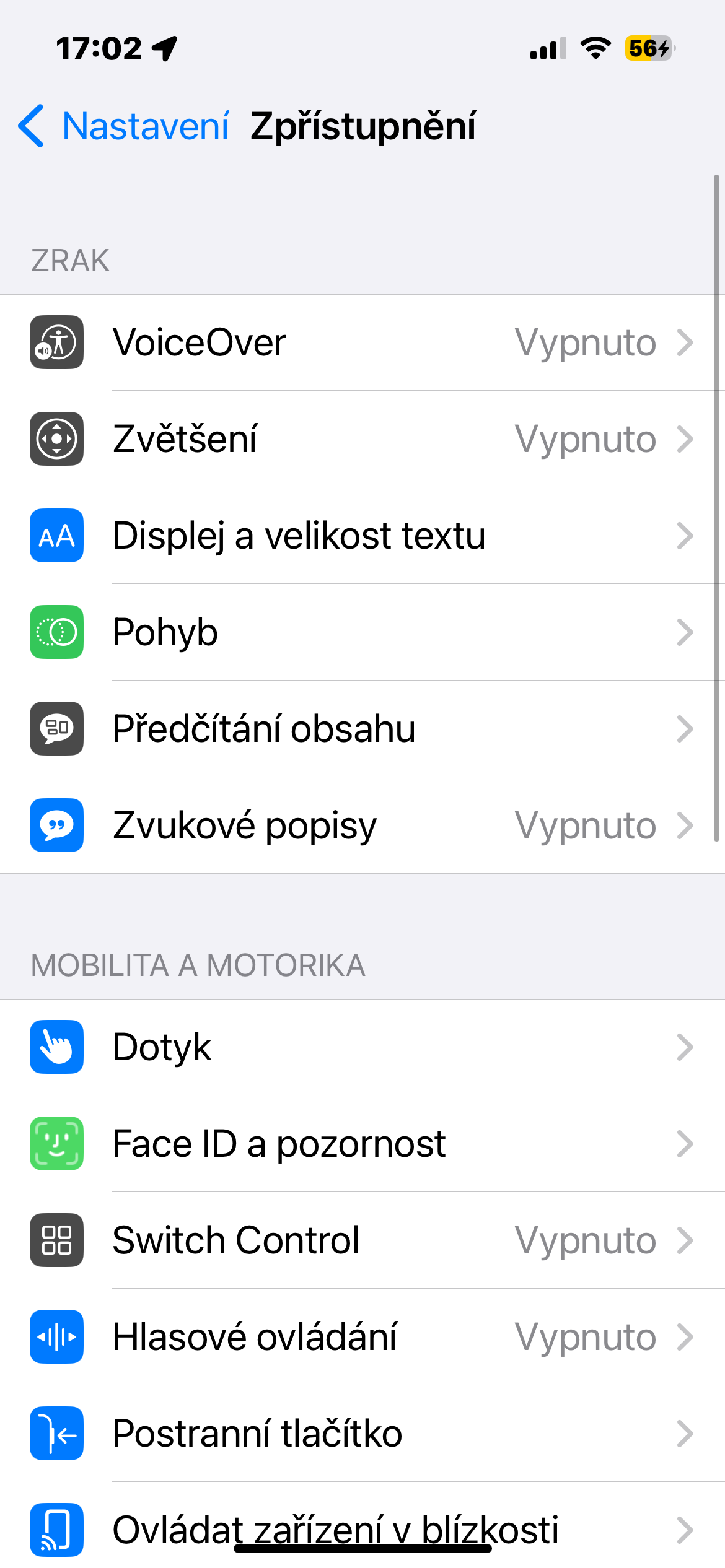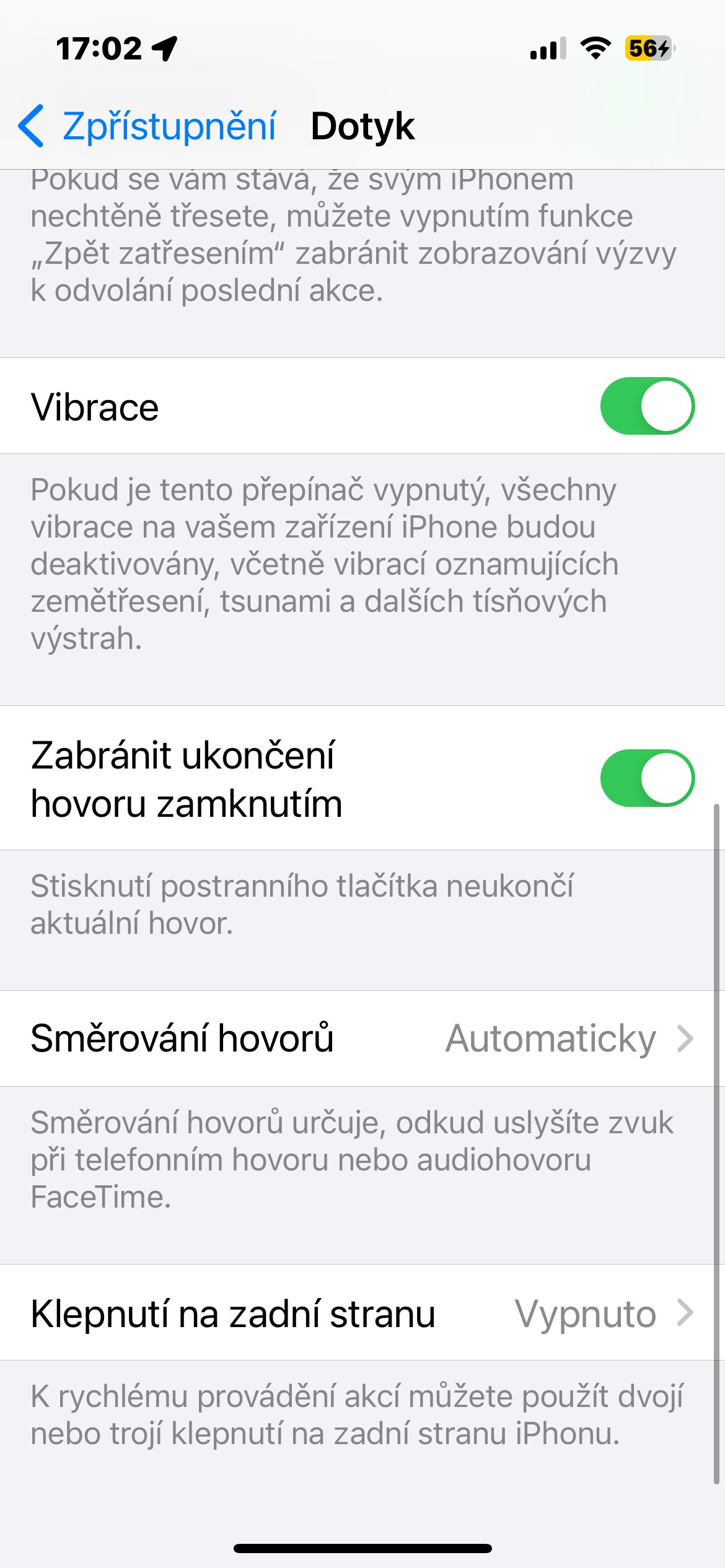Ovládání zařízení v blízkosti
V systému iOS 16 můžete nyní ovládat blízká zařízení, která jsou zapnutá a přihlášená ke stejnému účtu iCloud. Přejděte do Nastavení -> Zpřístupnění -> Ovládání zařízení v blízkosti, poté klepněte na tlačítko Ovládat zařízení v blízkosti a spusťte vyhledávání. Na další obrazovce se zobrazí seznam všech zařízení, která můžete ovládat, a klepnutím na jedno z nich získáte několik možností.
Aktivity v Lupě
Lupa podporuje také aktivity, které umožňují uložit aktuální konfiguraci lupy včetně ovládacího panelu, kamery, jasu, kontrastu, filtrů a režimů detekce. Můžete tak používat specializovaná nastavení pro konkrétní opakující se úkoly nebo situace. Chcete-li uložit své aktuální uspořádání, spusťte Lupu, proveďte požadovanou konfiguraci a vpravo dole klepněte na Nastavení. Zvolte Uložit jako novou aktivitu, pojmenujte aktivitu a uložte.
Nastavení přestávky u Siri
V Nastavení -> Zpřístupnění -> Siri najdete novou část s názvem Čas pozastavení Siri, která umožňuje nastavit, jak dlouho bude Siri čekat, než domluvíte. Můžete ponechat výchozí nastavení nebo zvolit možnost Pomalejší nebo Nejpomalejší. Tento nástroj je pro vás ideální, pokud vám Siri občas připadá příliš netrpělivá.
Detekce specifických zvuků
Rozpoznávání zvuků je k dispozici od iOS 14, ale teprve v iOS 16 můžete iPhone naučit rozpoznávat konkrétní zvuky z okolí. Přejděte do Nastavení -> Zpřístupnění -> Rozpoznávání zvuku -> Zvuky, klepněte na Vlastní poplach -> Pokračovat, pojmenujte zvuk, klepněte na Zahájit poslech a nahrajte pětkrát po sobě zvuk, který chcete nechat detekovat.
Prevence ukončení hovoru postranním tlačítkem
Pokud se vám stává, že během telefonních hovorů nebo hovorů FaceTime omylem zavěsíte nechtěným stiskem bočního tlačítka, které zablokuje obrazovku a ukončí hovor, na iPhonech s iOS 16 a novějších máte možnost tomu předejít. V Nastavení -> Zpřístupnění -> Dotyk stačí aktivovat položku Zabránit ukončení hovoru zamknutím.